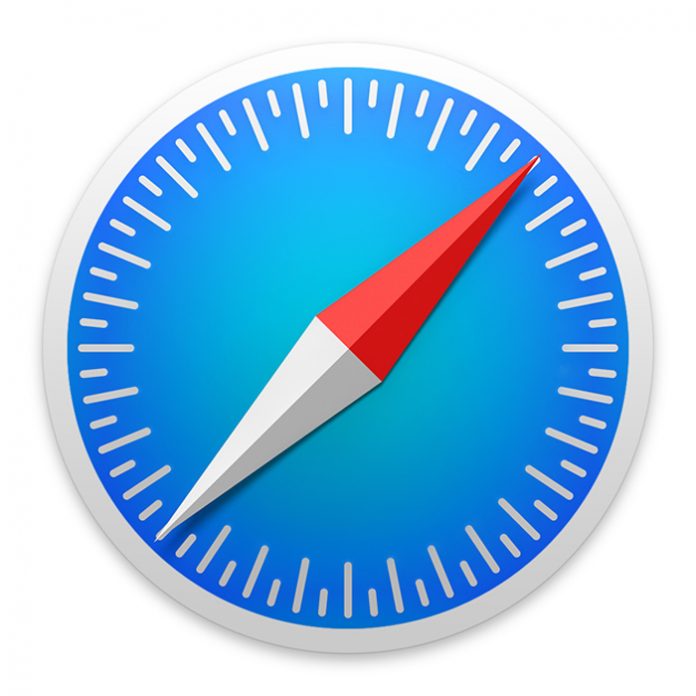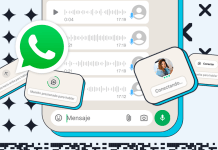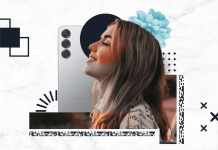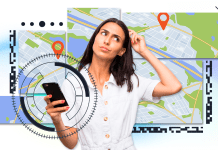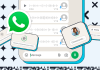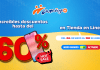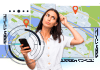Si pasas mucho tiempo navegando en internet a través de tu iPhone, estos consejos te quedarán como anillo al dedo. Si los aplicas de manera correcta, podrás hacer muchas cosas que ni siquiera sabías que eran posibles en Safari en un par de taps.
Navega en internet 24 horas, los 7 días de la semana con los Planes y Paquetes de Internet Telcel. Acude al Centro de Atención Telcel más cercano a ti y elige el que más te convenga con ayuda de un asesor. ¡No esperes más.
Nota relacionada: Ya puedes responder Stories de Instagram con fotos y videos
Para buscar “algo” en una página web
Dentro de Safari, da tap en el ícono de compartir (cuadrado con una flecha). Cuando la nueva ventana se abra, deslízate por los iconos ubicados en la parte inferior de la misma. Allí encontrarás una lupa que, al seleccionarla, te permitirá escribir la palabra que deseas encontrar en el sitio.
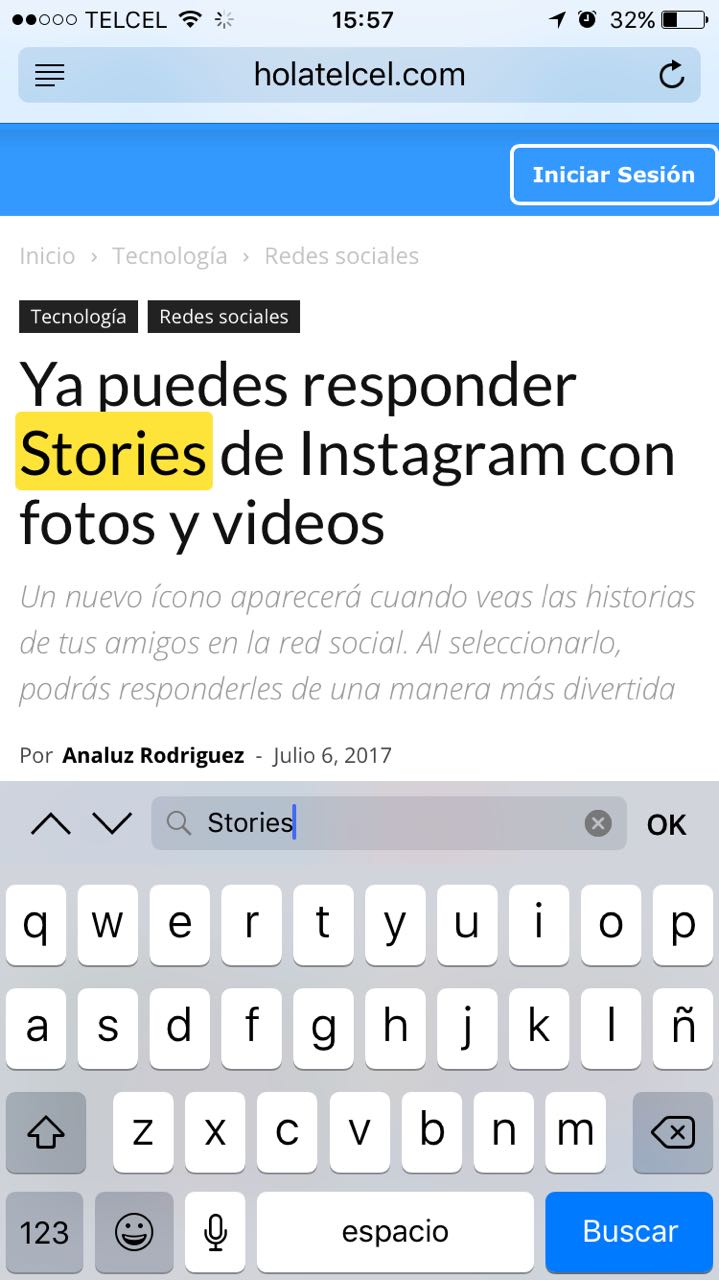
Abre pestañas recientemente cerradas
Si cerraste accidentalmente una página de internet en tu iPhone, podrás regresar a ella fácilmente con este truco. Lo único que debes hacer es dar tap en el ícono de los dos cuadritos que está ubicado en la esquina derecha de tu pantalla. Después, un símbolo de más aparecerá en la parte de en medio. Presiónalo por un momento y enseguida verás un lista de “Pestañas cerradas recientemente”.
Nota relacionada: Snapchat te permitirá agregar links, filtros de voz y fondos
Si no te gusta la versión mobile de los sitios web
Puedes cambiar fácilmente a la versión de escritorio en tu iPhone. Para ello, presiona por unos momentos el ícono de “refresh”. Cuando te aparezcan los nuevos recuadros, selecciona “Solicitar sitio web completo” y ¡voilà! Así de fácil y rápido.
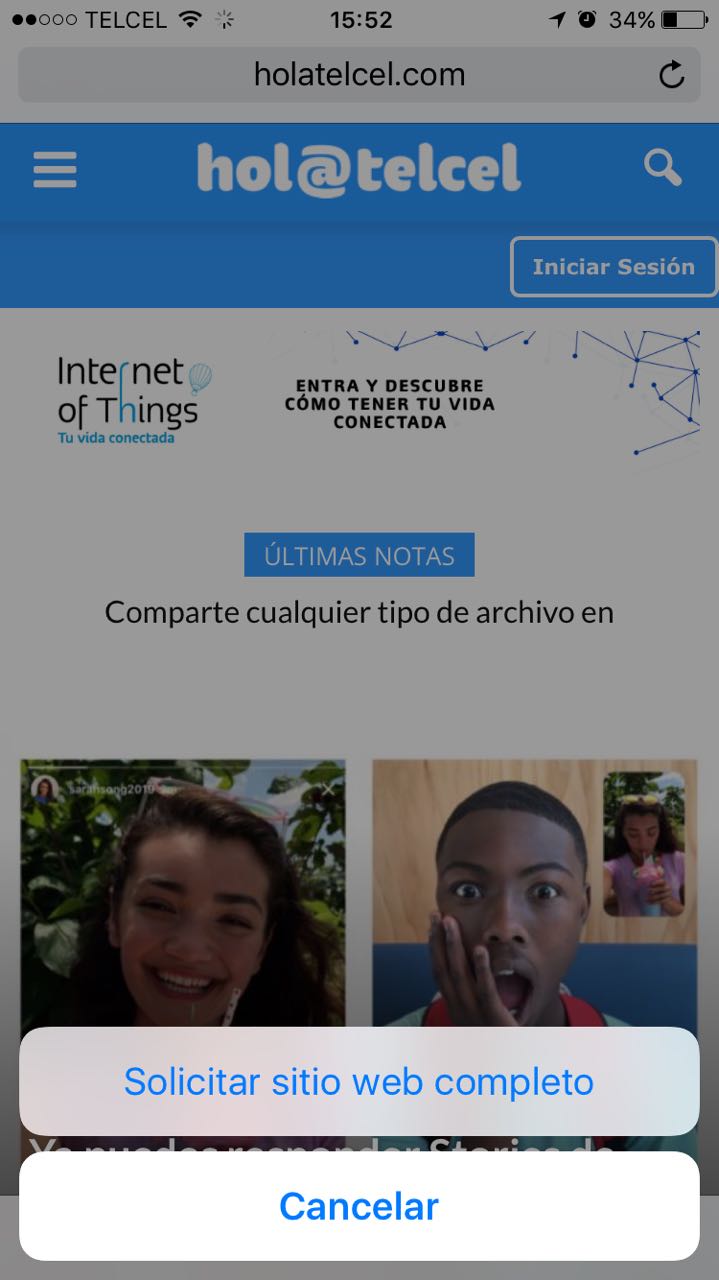
Nota relacionada: Así puedes ver los Status en WhatsApp sin que te noten
Personaliza tu pantalla de inicio en Safari
Generalmente, al ingresar a Safari se muestran los sitios web que mas frecuentas o a los que has entrado últimamente. Si deseas que una o varias páginas específicas aparezcan allí, tienes que entrar al sitio, dar tap en el ícono de “Compartir” y finalmente tocar el ícono de la estrella que dice “Agregar a Favoritos”.
Guarda artículos para después
¿Encontraste una nota muy cool, pero no tienes tiempo para leerla en ese preciso instante? ¡No te preocupes! Puedes guardarla para después. Para ello tienes que dar tap en el ícono de “Compartir”. Después, sólo tienes que elegir la opción de “Agregar a Lecturas” (ícono de gafas estilo Harry Potter) y ya. La nota estará disponible en tu iPhone para que la leas incluso cuando estás offline.
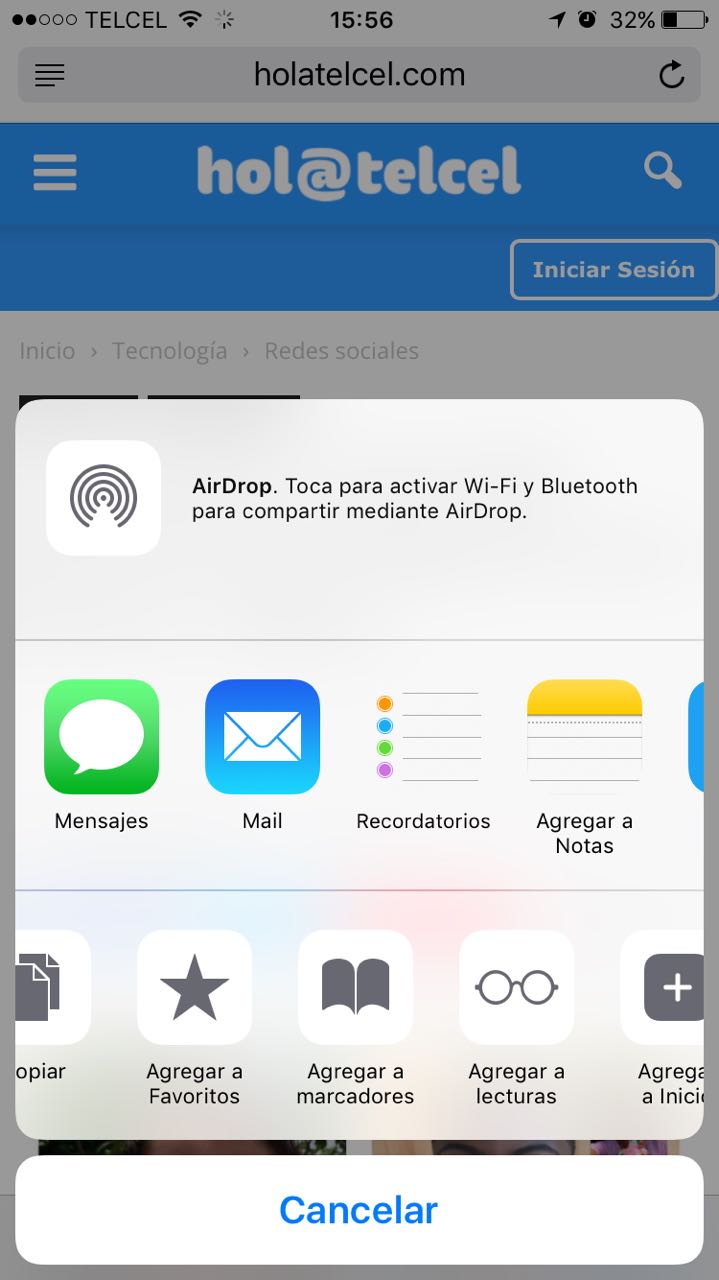
No te deslices más
Cuando has visto demasiado contenido en una misma página, obviamente has dado scroll durante mucho tiempo. Lo bueno es que, en tu iPhone, no tendrás que volver a deslizar tu dedo por la pantalla una y otra vez para regresar al inicio. Un simple tap en la parte de hasta arriba de tu pantalla será más que suficiente, para que el sitio se desplace por sí solo al principio.
Nota relacionada: Los videos en Streaming llegan a WhatsApp
Inicia una navegación privada
Si no te encanta la idea de que todo tu historial de búsquedas se guarde en tu celular, esta opción es la ideal para ti. Para iniciar una navegación privada, primero debes dar tap en el ícono de “Pestañas” (los dos cuadritos). Posteriormente, sólo tendrás que dar tap en “Nav. privada” y listo.
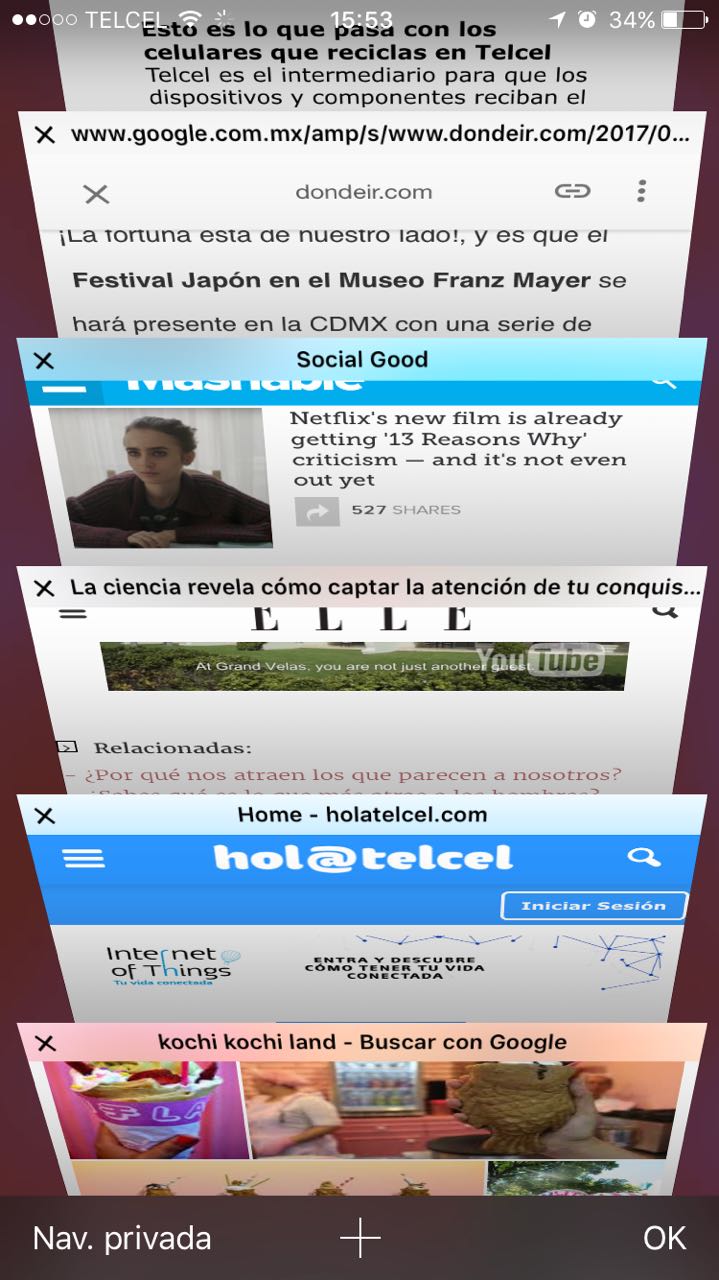
Cambia tu buscador
En gustos se rompen géneros. Tienes la posibilidad de elegir a Google, Yahoo, Bing o DuckDuckGo como tu buscador predeterminado. Para ello, únicamente tienes que ir a la configuración de tu iPhone, seleccionar “Safari” y finalmente entrar a “Buscador” y elegir el que más te guste.